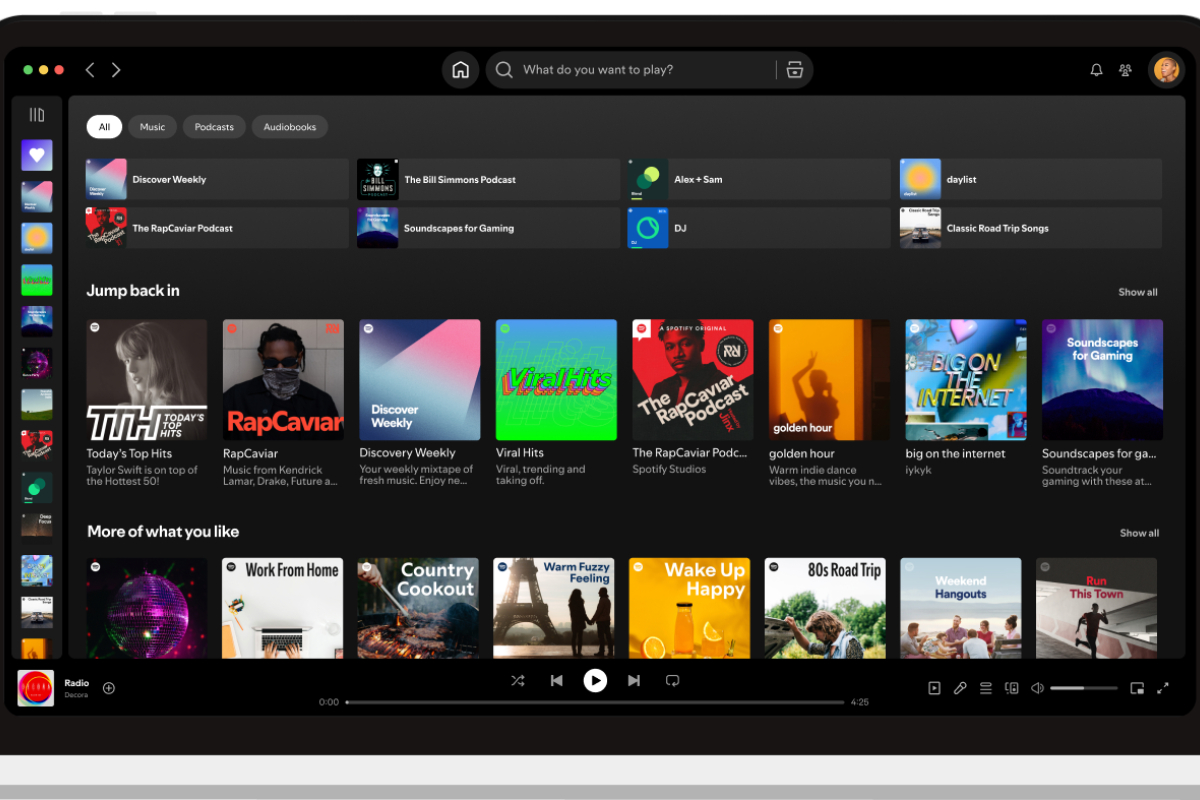Pendahuluan: Mengapa Memasang Spotify di Laptop?
Spotify adalah layanan streaming audio terkemuka yang memberikan akses instan ke jutaan lagu, podcast, dan konten audio lainnya. Menginstalnya di laptop—baik Windows maupun Mac—memudahkan Anda menikmati musik sambil bekerja, belajar, atau bersantai. Dengan aplikasi desktop, kualitas audio lebih stabil dibanding versi web, fitur offline download lebih mudah diatur, dan antarmuka lebih kaya dengan kontrol pemutaran lanjutan.
Persiapan Sebelum Instalasi
Sebelum memulai instalasi, pastikan laptop Anda memenuhi persyaratan minimum:
- Sistem Operasi: Windows 10 (64-bit) ke atas atau macOS 10.12 (Sierra) ke atas.
- Koneksi Internet stabil untuk mengunduh installer dan streaming.
- Ruang kosong minimal 500 MB pada hard drive atau SSD.
- Akses akun administrator (Windows) atau hak install aplikasi (Mac).
Siapkan juga akun Spotify jika belum memilikinya: Anda bisa mendaftar gratis via email, Google, atau Apple ID. Akun gratis didukung iklan, sementara Premium menawarkan streaming tanpa iklan dan unduhan offline.
Cara 1: Instalasi Melalui Situs Resmi Spotify
Metode ini cocok untuk pengguna Windows dan Mac yang ingin langsung pakai file installer terbaru:
- Buka browser di laptop dan akses alamat spotify.com/download.
- Klik tombol “Download” untuk versi sistem operasi Anda. File .exe (Windows) atau .dmg (Mac) akan terunduh.
- Windows:
- Ganda-klik file “SpotifySetup.exe”.
- Ikuti wizard instalasi: klik “Next” hingga “Install”.
- Tunggu proses selesai, lalu pilih “Finish”.
- Mac:
- Buka file “Spotify.dmg” yang terunduh.
- Tarik ikon Spotify ke folder “Applications”.
- Tutup jendela installer dan eject disk image.
- Setelah terpasang, buka aplikasi Spotify dan masuk (login) dengan akun Anda.
Cara 2: Instalasi via Microsoft Store (Windows)
Jika Anda pengguna Windows 10/11, Microsoft Store menyediakan versi Spotify yang mudah dipasang dan diupdate otomatis:
- Buka aplikasi Microsoft Store di laptop.
- Ketik “Spotify” di kolom pencarian, lalu pilih aplikasi resmi dari Spotify Ltd.
- Klik tombol “Get” atau “Install”.
- Tunggu unduhan dan instalasi berjalan.
- Setelah selesai, klik “Launch” untuk membuka Spotify.
Keuntungan metode ini: pembaruan otomatis tanpa repot mencari installer baru setiap versi rilis.
Cara 3: Instalasi via Mac App Store
Pengguna Mac dapat memilih Mac App Store untuk instalasi yang terintegrasi:
- Buka App Store di Mac.
- Pada kotak pencarian, ketik “Spotify”.
- Pilih Spotify – Music and Podcasts, klik “Get” lalu “Install”.
- Masukkan Apple ID jika diminta, lalu tunggu instalasi selesai.
- Spotify akan tersedia di folder Applications dan Launchpad.
Dengan App Store, aplikasi Spotify akan mengikuti mekanisme update App Store sehingga lebih aman dan mudah.
Login, Registrasi, dan Pemilihan Paket
Setelah aplikasi terbuka, Anda dihadapkan pada opsi:
- Login : Masukkan email/username dan kata sandi akun Spotify Anda.
- Daftar : Jika belum punya akun, pilih “Sign up” melalui email, Facebook, Google, atau Apple ID.
- Free vs Premium :
- Akun gratis menampilkan iklan audio dan banner.
- Akun Premium menghapus iklan, menyediakan kualitas suara hingga 320 kbps, dan mengaktifkan fitur unduh untuk offline listening.
Untuk pengguna reguler, paket Premium Personal mulai dari Rp54.990 per bulan dan tersedia opsi Duo, Family, serta Student dengan harga khusus.
Panduan Awal Penggunaan Spotify di Laptop
Begitu masuk, Anda akan melihat tampilan utama aplikasi dengan menu di sisi kiri:
- Home : Rekomendasi dan playlist terbaru berdasarkan preferensi Anda.
- Search : Cari lagu, album, artis, atau podcast.
- Your Library : Koleksi playlist, podcast, artis favorited, dan album yang Anda simpan.
- Play Queue : Atur antrean lagu yang akan diputar selanjutnya.
Di bagian bawah terdapat kontrol pemutaran (play/pause, next, previous), pengaturan volume, dan ikon untuk memilih device (Connect to a device) jika ingin mengalihkan audio ke speaker lain.
Tips Mengoptimalkan Penggunaan Spotify
- Unduh Playlist Favorit : Aktifkan tombol “Download” di playlist untuk mendengarkan offline, sangat berguna saat sinyal lemah.
- Atur Kualitas Audio : Pada Settings > Audio Quality, pilih “Very High” (320 kbps) jika koneksi mendukung.
- Gunakan Fitur Crossfade : Menghaluskan transisi antar lagu dengan mengatur durasi fade di Settings > Playback.
- Jelajahi Daily Mix & Release Radar : Playlist otomatis yang menyesuaikan selera dan update rilis baru setiap Jumat.
- Integrasi dengan Keyboard Shortcut : Gunakan Ctrl + Left/Right Arrow untuk prev/next dan Spacebar untuk play/pause.
Dengan langkah-langkah dan tips di atas, Anda siap menikmati pengalaman streaming musik dan podcast terbaik di laptop. Selamat bereksplorasi dengan Spotify!